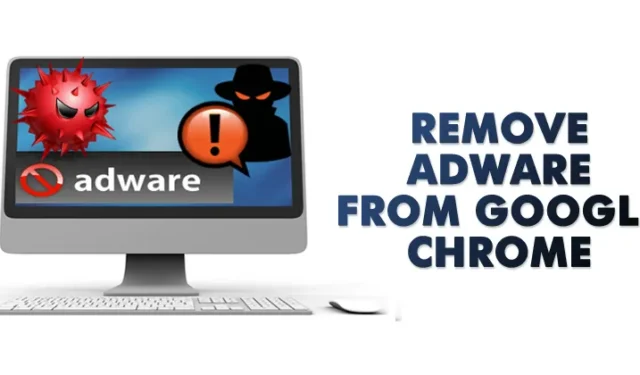
Wyobraź sobie sytuację, w której normalnie przeglądasz internet na swoim komputerze i nagle pojawia się wyskakująca reklama z prośbą o zainstalowanie rozszerzenia. Oczywiście odrzuciłeś instalację rozszerzenia, ale kilka minut później domyślna wyszukiwarka i strona startowa Twojej przeglądarki uległy zmianie.
Istnieje prawdopodobieństwo, że Twój komputer jest zainfekowany oprogramowaniem reklamowym, które nie przestanie działać, dopóki się go nie pozbędziesz. Te nieznośne fragmenty kodu będą próbowały zainstalować inne szkodliwe oprogramowanie reklamowe i niechciane rozszerzenia, a nawet mogą zmienić ustawienia Twojej przeglądarki. W najgorszym przypadku Twój komputer zostanie zainfekowany złośliwym oprogramowaniem i atakami wirusów.
Oznaki oprogramowania reklamowego w przeglądarce Google Chrome
Jeśli Twoja przeglądarka Google Chrome jest dotknięta oprogramowaniem reklamowym, napotkasz pewne problemy. Oto niektóre z pierwszych oznak obecności oprogramowania reklamowego w przeglądarce internetowej.
- Wyskakujące reklamy pojawiające się nie wiadomo skąd.
- Reklamy będą wyświetlane na stronie nowych kart.
- Twoja strona główna została zmieniona bez Twojej zgody.
- Niechciane rozszerzenia w Menedżerze rozszerzeń Chrome.
- Przeglądarka przekierowuje Cię na różne strony internetowe wypełnione spamem.
- Alerty o wirusie lub zainfekowanym urządzeniu.
Pierwszym krokiem powinno być usunięcie oprogramowania reklamowego z przeglądarki Google Chrome. Dzięki temu Twój komputer będzie wolny od problemów związanych z bezpieczeństwem.
Najlepszym sposobem sprawdzenia, czy masz fałszywe rozszerzenie, jest wyszukanie go na liście rozszerzeń. Najpierw przejrzyj ustawienia rozszerzenia Chrome, a następnie odinstaluj nieznane rozszerzenia.
1. Zidentyfikuj i usuń rozszerzenie Chrome
1. Otwórz przeglądarkę Google Chrome i kliknij trzy pionowe kropki .

2. Powinno pojawić się menu rozwijane. Przewiń w dół i kliknij Więcej narzędzi > Rozszerzenia.

2. Zresetuj ustawienia przeglądarki Google Chrome
Firma Google podjęła działania przeciwko oprogramowaniu reklamowemu, ostrzegając Cię w przypadku możliwego włamania. Jednak nie zawsze jest to skuteczne, ponieważ czasami oprogramowanie reklamowe prześlizguje się przez zabezpieczenia przeglądarki i zmienia ustawienia bez Twojej wiedzy.
Rozwiązanie może okazać się bardzo proste. Jest to jednak rozwiązanie gotowe do użycia — zresetuj ustawienia przeglądarki Google Chrome, aby zabezpieczenia znów były aktywne.
1. Otwórz przeglądarkę internetową Google Chrome i kliknij trzy kropki .

2. Na liście opcji kliknij Ustawienia .

3. Na stronie Ustawienia rozwiń opcję Zaawansowane , jak pokazano poniżej.

4. W rozwiniętym menu kliknij opcję Resetuj i czyść .

5. Po prawej stronie kliknij opcję Przywróć ustawienia do ich oryginalnych wartości domyślnych .

6. W oknie potwierdzenia kliknij przycisk Resetuj ustawienia .

3. Korzystanie z programu ADWCleaner
Cóż, ADWCleaner firmy Malwarebytes to lekkie, ale potężne narzędzie do usuwania oprogramowania reklamowego, z którego możesz korzystać już dziś. Wspaniałą rzeczą w ADWcleaner jest to, że może usunąć oprogramowanie reklamowe ukryte na komputerze i przeglądarce.
Jeśli strona główna Twojej przeglądarki została niedawno zmieniona bez Twojej zgody, mininarzędzie może to naprawić. Oto jak możesz użyć ADWclenaer do usunięcia oprogramowania reklamowego z przeglądarki Google Chrome.
1. Najpierw odwiedź stronę główną ADWcleaner, a następnie pobierz plik do pobrania. Możesz także pobrać plik stąd .

2. Następnie otwórz aplikację i kliknij Zainstaluj . Instalacja narzędzia w systemie Windows wymaga kilku sekund.
3. Po zainstalowaniu otwórz AdwCleaner, a zobaczysz interfejs jak poniżej.

4. Kliknij przycisk Skanuj , a narzędzie przeskanuje w poszukiwaniu ukrytego złośliwego oprogramowania i oprogramowania reklamowego.

5. Poczekaj, aż narzędzie przeskanuje w poszukiwaniu ukrytego oprogramowania reklamowego. Podczas procesu skanowania wyświetli także listę możliwych programów typu adware.
6. Po zakończeniu narzędzie automatycznie usunie ukryte złośliwe oprogramowanie i otrzyma powiadomienie.

4. Użyj narzędzia do usuwania oprogramowania reklamowego
Podobnie jak AdwCleaner, istnieją inne narzędzia do usuwania oprogramowania reklamowego dla komputerów PC. Możesz użyć dowolnego z nich, aby usunąć ukryte oprogramowanie reklamowe ze swojego systemu.
Na Techviral udostępniliśmy już artykuł omawiający najlepsze bezpłatne narzędzia do usuwania oprogramowania reklamowego dla systemu Windows. Musisz przejrzeć post, aby odkryć wszystkie dostępne opcje. Zaleca się okresowe skanowanie systemu za pomocą narzędzi do usuwania oprogramowania typu adware, aby zapewnić działanie wolne od oprogramowania typu adware.
5. Zainstaluj ponownie przeglądarkę Chrome
Jeśli nadal nie możesz pozbyć się reklam w przeglądarce Google Chrome, jedyną nadzieją jest ponowna instalacja. Ponowna instalacja prawdopodobnie usunie wszystkie ustawienia użytkownika, rozszerzenia i potencjalne oprogramowanie reklamowe.
Jednak przed ponowną instalacją przeglądarki Google Chrome przeskanuj swój komputer za pomocą narzędzia chroniącego przed złośliwym oprogramowaniem, takiego jak Malwarebytes. Spowoduje to usunięcie programów, które po cichu instalują oprogramowanie reklamowe w przeglądarce Chrome jako rozszerzenie.
Otwórz Panel sterowania i odinstaluj przeglądarkę Google Chrome. Po odinstalowaniu przeprowadź pełne skanowanie w poszukiwaniu złośliwego oprogramowania za pomocą Malwarebytes i ponownie zainstaluj przeglądarkę Chrome.
Jak uniknąć oprogramowania typu adware/malware w przyszłości
Możesz zrobić kilka rzeczy, aby uniknąć infekcji złośliwym oprogramowaniem w przyszłości. Poniżej udostępniliśmy niektóre z nich.
- Nie klikaj żadnych banerów ani linków, które wyglądają zbyt dobrze, aby mogły być prawdziwe.
- Zwróć uwagę na banery, które mają zapewnić Ci nagrody lub wygrać konkurs.
- Nie instaluj rozszerzeń z niskimi ocenami i mniejszą liczbą recenzji.
- Nie pobieraj plików z niezaufanych witryn.
- Włącz funkcję Wzmocnionej ochrony w przeglądarce Google Chrome.
- Zawsze używaj niezawodnego i wydajnego narzędzia do ochrony przed złośliwym oprogramowaniem na swoim komputerze.
Metody te pozwalają szybko zidentyfikować i usunąć oprogramowanie reklamowe z przeglądarki Chrome. Mam nadzieję, że ten artykuł Ci pomógł! Podziel się nim także ze swoimi znajomymi. Jeśli masz jakiekolwiek wątpliwości, daj nam znać w polu komentarza poniżej.




Dodaj komentarz